Удаление Undertale — это всего лишь один пример ситуации, которая может вызвать множество проблем у пользователей; таким образом, возникает вопрос: как лучше всего избавиться от игры на Mac, учитывая, что общеизвестно, что удаление игр с компьютера часто может быть сложной задачей?
После этого мы обсудим некоторые эффективные подходы к удалению которые мы будем использовать для удалить Андертейл на Mac. Чтобы убедиться, что пользователи делают это правильно, они должны прочитать и следовать приведенным ниже инструкциям.
Содержание: Часть 1. Как автоматически удалить Undertale на Mac?Часть 2. Как вручную удалить Undertale на Mac?Часть 3. Что такое Андертейл?Часть 4. Вывод
Часть 1. Как автоматически удалить Undertale на Mac?
В Интернете доступно несколько высокоразвитых служб удаления программного обеспечения, и они помогут вам мгновенно справиться с удалением программного обеспечения. В дополнение к наиболее традиционному методу удаления приложений с Mac, кажется, существует гораздо больше хороших альтернатив, которые помогут вам завершить процесс удаления более эффективным образом.
iMyMac PowerMyMac входит в число экспертных инструментов удаления в Mac OS X, которые действительно могут помочь вам полностью удалить Undertale на Mac, не вызывая никаких дополнительных проблем. Если вы используете эту программу, вам не придется беспокоиться о каких-либо осложнений.
- После запуска программы перейдите на домашнюю страницу и выберите Деинсталлятор приложений из списка опций.
- Выберите SCAN опция в меню, чтобы выполнить поиск, который будет просматривать все программы в вашей системе.
- Выберите Undertale или любые другие программы, которые вы не хотите использовать в дальнейшем, а затем подтвердите свой выбор.
- Чтобы избавиться от всего, в том числе и от файлов, которые к нему прикреплены, нужно нажать кнопку "ЧИСТКАКнопка ".
- Когда это будет сделано, на экране отобразятся слова «Убрано Завершено".

С помощью этого мощного деинсталлятора вы можете легко удалить Powerpoint, и Word, принадлежащий программному обеспечению, которое всегда легко создает лишние файлы с Mac.
Часть 2. Как вручную удалить Undertale на Mac?
- Как вручную удалить Undertale с Mac?
В операционной системе Windows у пользователей есть возможность удалять файлы вручную, перетаскивая их на Папка для мусора. Однако в Mac OS X выполнение этой задачи не только поможет вам удалить файл; он также удалит программное обеспечение с вашего устройства. Соответственно, у вас есть возможность удалить Undertale со своего компьютера следующим образом:
- Для начала закройте приложение, если оно в данный момент активно, щелкнув правой кнопкой мыши его значок в Dock и выбрав «Завершить"из контекстного меню.
- После выбора Go и Приложения из выпадающего меню перейдите к Undertale опцию.
- Иконку Undertale нужно перетащить в сторону Корзину, поэтому, если будет предложено, вы должны предоставить свои учетные данные.
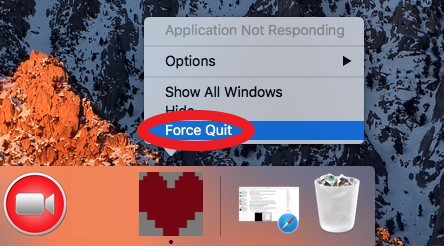
После этого пакет приложения для Undertale будет удален с Mac, чтобы вы могли удалить Undertale на Mac. Если вы хотите удалить его полностью, щелкните его правой кнопкой мыши. Корзину и выберите Очистить корзину в контекстном меню.
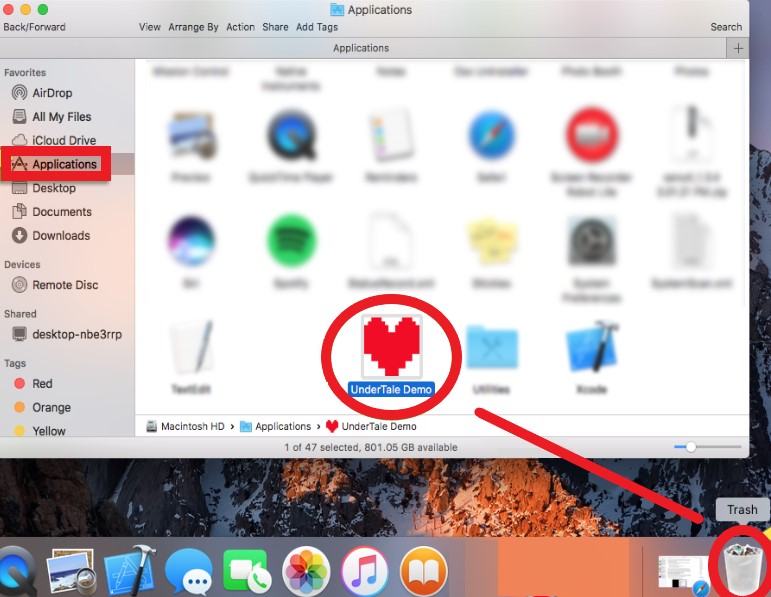
Тем не менее, это не означает, что он был полностью удален с устройства. Это потому, что, помимо пакета приложения, эти определенные файлы Undertale хранились в других местах на этом устройстве.
Пользователям потребуется предпринять дополнительные действия для удаления этих файлов с компьютера, поскольку они не были частью предыдущего процесса удаления и, следовательно, не подвергались его влиянию.
Это различные типы файлов, которые были сохранены в указанный каталог в библиотеке; следовательно, вам сначала нужно будет запустить библиотеку, а затем вручную удалить все эти элементы из соответствующих подпапок в библиотеке. Есть несколько других способов получить доступ к папке библиотеки:
- После этого выберите Go , а затем Библиотека.
- Хит Go кнопку, затем выберите Перейти в папку... и введите "
~/library/", а затем выберите Go снова.
В приведенном ниже списке представлены наиболее часто используемые типы файлов в Undertale, каждый из которых можно найти в другом месте внутри пакета приложения:
/Caches//Logs//Applications Supports//Preferences//Cookies/
Перейдите в эти каталоги, чтобы найти компоненты, подключенные к приложению, а затем удалите оттуда эти элементы.
Если вы удалите все отдельные файлы, принадлежащие Undertale и расположенные в этих каталогах, вы сможете удалить Андертейл на Mac полностью с вашего устройства.
- Как удалить данные сохранения Undertale на Mac/Windows?
В Windows введите %appdata% в поле поиска, а затем нажмите Enter на клавиатуре. Это приведет вас к appdata>roaming, после чего вам нужно будет выбрать AppData в меню в верхней части экрана. Прокрутите до конца вниз, затем дважды щелкните UNDERTALE. Удалите все файлы, включенные в папку.
В Mac OS X Сэкономь данные для Steam и DRM-бесплатно версии Undertale можно найти на ~/Library/Application Support/com.tobyfox.undertale. Удалить все файлы; тогда вы можете идти.
Часть 3. Что такое Андертейл?
Тоби Фокс, независимый разработчик игр, является создателем Undertale, ролевой игры (RPG), которая совместима как с Windows, так и с Mac OS X, и ее можно загружать и наслаждаться на любой платформе. Undertale также упоминается как UnderTale или UNDERTALE.
Всякий раз, загружая или запуская игровую программу на устройстве, пользователи совершенно нормально столкнуться с проблемой, а следующие проблемы, которые чаще всего возникают у игроков с Undertale:
- После установки они не могут играть в игру.
- При попытке сыграть в игру или запустить ПК отображаются коды ошибок.
- Приложение не может быть запущено и закрыто плавным образом.
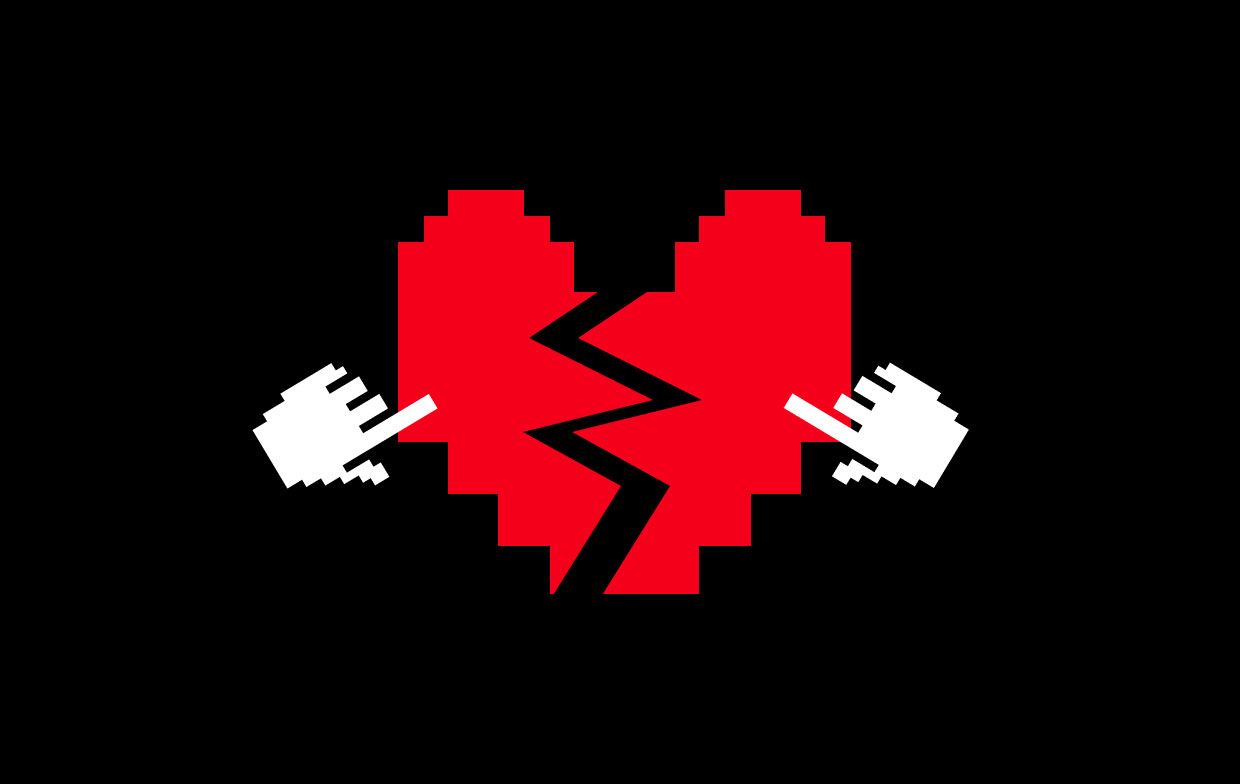
Что касается устранения этих проблем на устройстве, первый шаг, который заключается в удалении программы, используется чаще всего и дает наилучшие результаты. С другой стороны, поскольку это новый продукт, доступный в Интернете, и поскольку многие пользователи не знакомы с Mac OS X, вполне возможно, что большинство этих людей не будут знать, что делать, если они не смогут удалить Undertale на Mac. .
Часть 4. Вывод
Для многих обычных пользователей Mac с небольшим опытом и знаниями в области технологий полное удаление игры или решение проблемы, возникающей во время удаления, затруднено. Поэтому настоятельно рекомендуется прочитать руководство, если вы когда-либо решили удалить Андертейл на Mac и вы обнаружите, что профессиональный деинсталлятор приложений PowerMyMac — лучший инструмент для использования.



